Al momento de conectar un iPhone a la PC por medio de iTunes, a lo mejor te das cuenta que iTunes no puede reconocer el iPhone y hay un mensaje de error que dice “Controlador no disponible. iTunes está esperando a que Windows Update instale el controlador para este iPhone” o “El controlador necesario para este iPhone no está instalado”. ¿Qué se puede hacer para que iTunes reconozca tu iPhone cuando el controlador de iPhone XS Max/XR/8/7/6no está instalado? Aquí te presentamos 3 métodos para ayudarte con el problema de conexión.
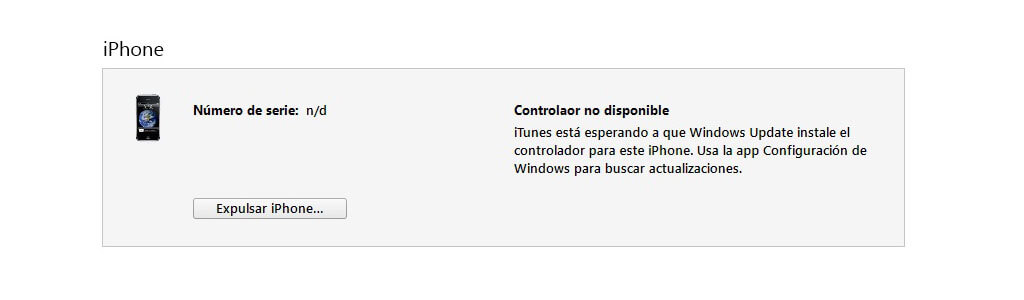
1. Vuelve a conectar tu iPhone, iPad a iTunes
De acuerdo a los mensajes de error, tu iPhone no aparece en iTunes debido a que el sistema de Windows no ha encontrado el controlador necesario para tu iPhone. Volver a conectar tu dispositivo iOS a la computadora puede ayudar a reparar el problema.
Sal de iTunes si está abierto. Desconecta el iPhone de la computadora y vuelve a conectarlo. Una vez que el iPhone esté conectado, Windows deberá de empezar a buscar e instalar el controlador necesario para el iPhone o iPad.
Espera un momento y luego vuelve a abrir iTunes para ver si el iPhone, iPad puede ser detectado. Si no, puedes instalar el controlador de iPhone manualmente para tu iPhone XS/XR/8/7/6/5.
2. Instala el Controlador de iPhone a Windows
Si iTunes muestra “iTunes está esperando a que Windows Update instale el controlador para este iPhone” o “El controlador necesario para este iPhone no está instalado” después de que hayas vuelto a conectar el dispositivo Apple por varias veces, eso quiere decir que el sistema de Windows no puede instalar automáticamente el controlador adecuado para el dispositivo.
Paso 1: Conecta tu iPhone o iPad a tu PC.
Paso 2: Abre Administrador de Dispositivo. Hay tres maneras de hacerlo:
Puedes buscar “Administrador de Dispositivo” en la barra de búsqueda de Windows;
Haz clic derecho en “Menú de Inicio” y selecciona “Administrador de Dispositivo”;
Haz clic derecho en el ícono “Esta PC” y selecciona “Administrar”.
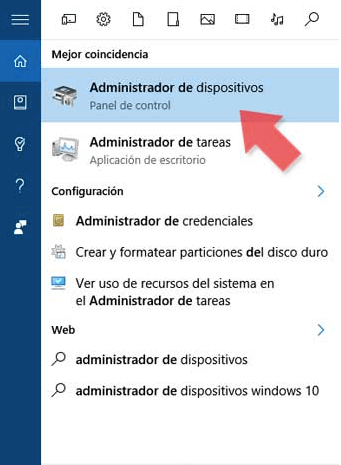
Paso 3: En la ventana “Administrador de Dispositivo”, busca “Dispositivos Portátiles” y expándelo al hacer clic en ella. Busca “Apple iPhone” y haz clic en ella. Selecciona la opción “Buscar automáticamente software controlador actualizado” y permite que el sistema instale el controlador de iPhone.
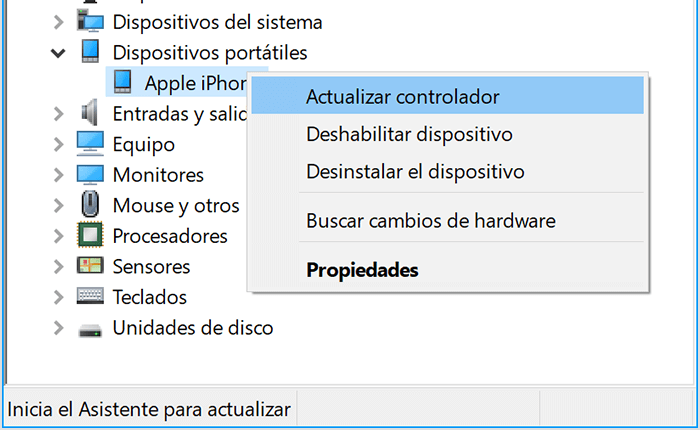
Después de instalar el controlador de iPhone a Windows, vuelve a abrir iTunes y ve si puede detectar tu iPhone son el error “controlador no disponible”.
3. Usa Alternativas de iTunes
Si aún no puedes conectar tu dispositivo Apple a la PC con iTunes, es probable que necesites otro software para trasferir datos entre el iPhone y la computadora. DoTrans es una buena opción con la cual puedes transferir todo tipo de archivos entre la PC y dispositivo Apple(iPhone, iPad, iPod Touch). Es más estable y fácil de usar en comparación con iTunes. Además, puede transferir directamente archivos entre dos dispositivos Apple.
Paso 1: Descarga DoTrans al hacer clic en el botón de abajo e instálalo en tu PC.
Paso 2: Después de terminar la instalación, abre iTunes y conecta tu dispositivo como iPhone o iPad a tu computadora. Presiona “Confiar” en tu dispositivo para que sea detectado por la PC.
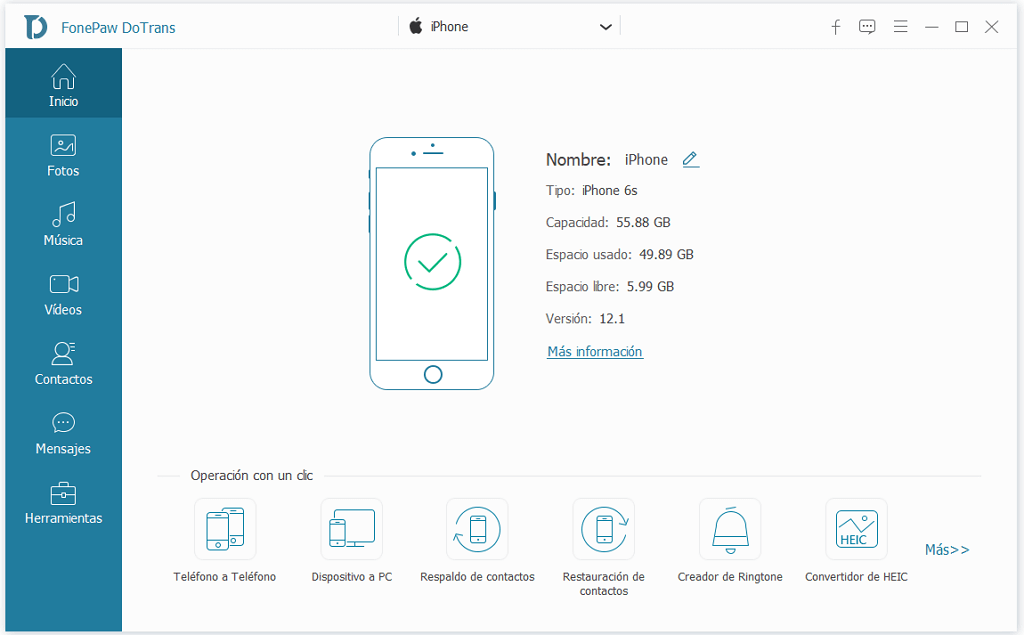
Paso 3: En DoTrans, puedes seleccionar un tipo de archivo en la parte izquierda. Puedes verificar las informaciones de las fotos haciendo doble click.
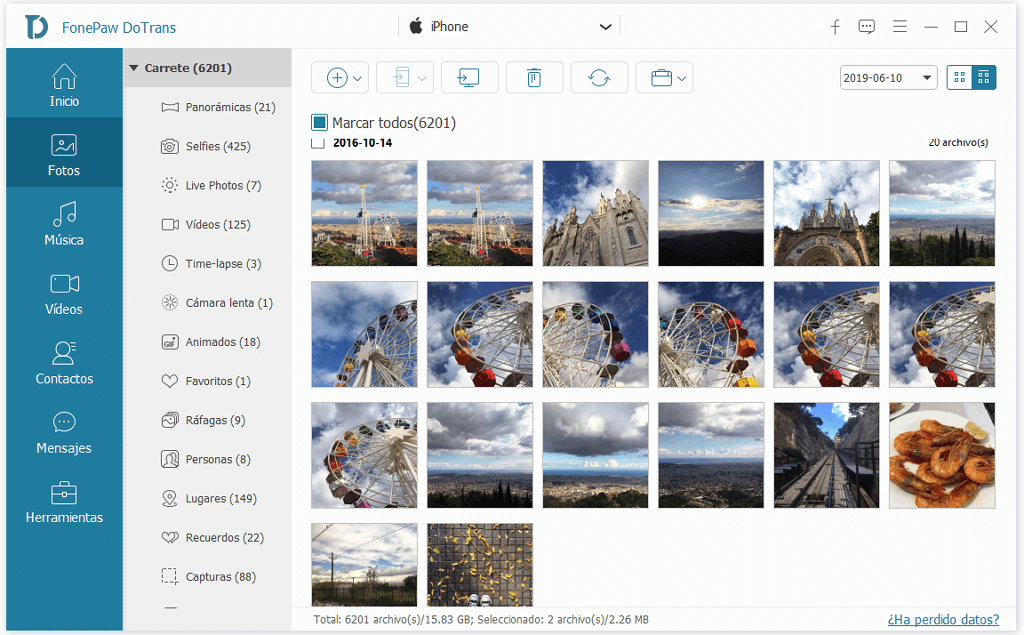
Paso 4. Marca la casilla de los archivos y haz clic en el ícono “Exportar al PC”. La barra de progreso en la ventana de dialogo te mostrará cuántos elementos fueron transferidos exitosamente.
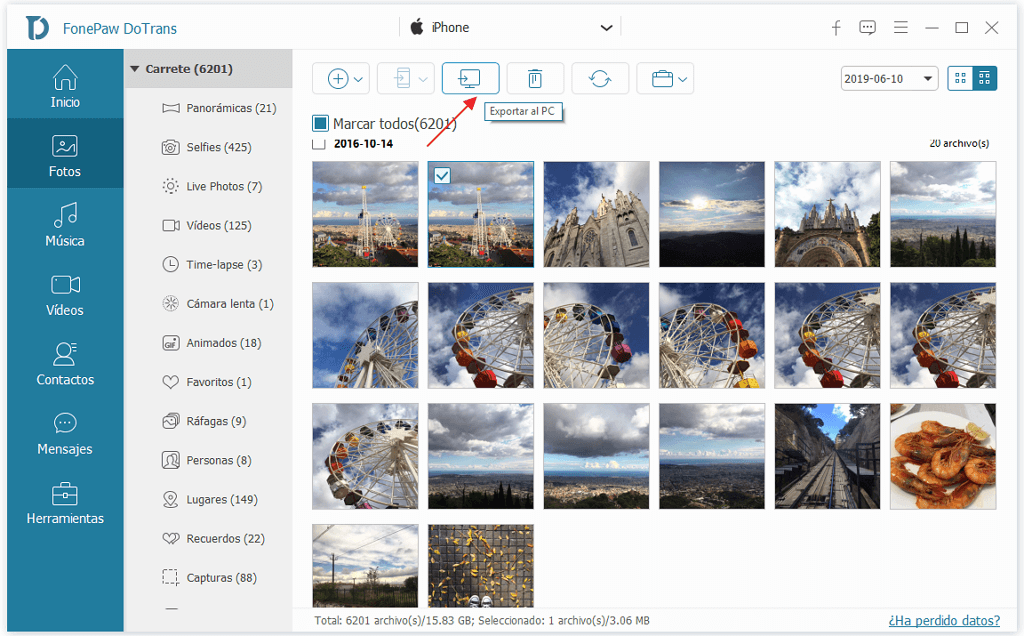
Además, puedes hacer clic en el ícono “Importar a iPhone” para pasar archivos de tu PC al iPhone.
Aún mas, DoTrans tiene muchas otras funciones. Puede respaldar y restaurar los contactos de tu iPhone o eliminar duplicados de los contactos. También puede convertir imágenes HEIC a JPG/PNG para que puedas ver las fotos fuera de los dispositivos Apple.
Es conveniente la administración de tus dispositivos Apple por DoTrans.
¿Se reparó el error “Controlador de iPhone No Disponible”? Si tienes dudas, déjanos un comentario abajo.

- Mejores trucos
- Cómo solucionar si Transferir a iOS (Move to iOS) no funciona o se traba
- Pasar los datos de Samsung a Xiaomi Mi 9 [2 Maneras Opcionales]
- Carpeta DCIM vacía al conectar el iPhone al PC - Solución 2020
- [5 maneras] Pasar videos de iPhone a PC sin perder calidad
- Copiar contactos iPhone a PC en 4 maneras (Guía 2020)
- Cómo pasar archivos de iPhone/iPad/iPod Touch a PC sin iTunes
- Cómo pasar música del ordenador al iPhone sin iTunes (Guía 2019)
- No puedo pasar fotos del móvil al ordenador - Solución 2020

